win11不好用怎么回退 升级到win11如何退回
更新时间:2022-11-28 09:32:09作者:runxin
很多用户日常使用的电脑近期也都接收到微软发送的升级win11系统的推送通知,因此有些用户也都开始进行升级,可是使用一段时间win11系统之后,一些小伙伴觉得不是很好用的情况下就想要退回,那么win11不好用怎么回退呢?接下来小编就来告诉大家升级到win11退回操作方法。
具体方法:
1、首先点击开始菜单,在其中找到“设置”。
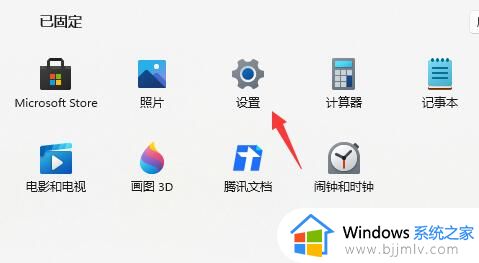
2、在设置面板中,我们可以找到“Windows更新”。
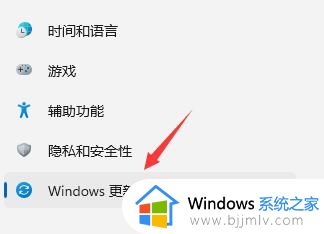
3、在Windows更新中,点击右侧更多选项下方的“高级选项”。
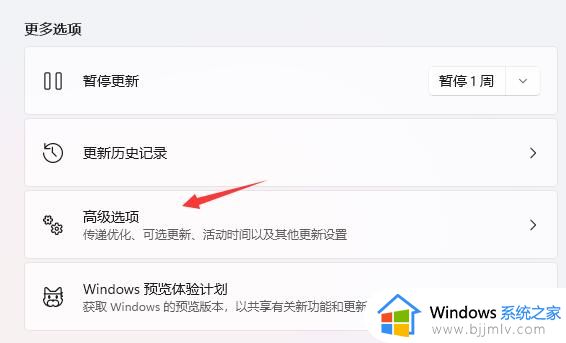
4、最后只要在其中找到“恢复”,再点击其中的“返回”就可以退回win10了。
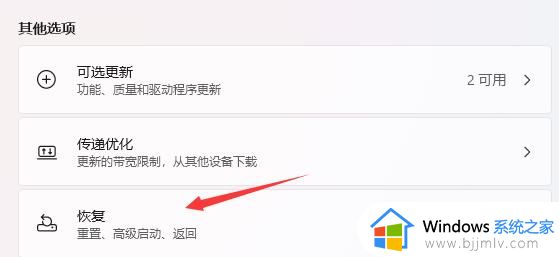
5、随后点击历史windows系统版本右边出现的“返回”。
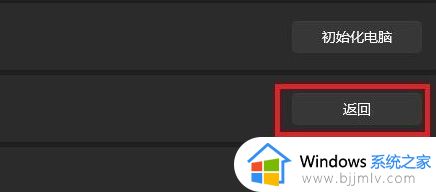
6、之后能够选择一个回退的理由,不选也可以直接跳过。
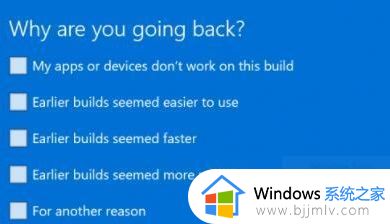
7、最后会有一些提示注意事项,阅读完成等待一会儿即可返回win10系统。
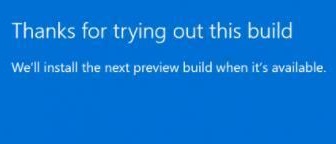
上述就是小编教大家的升级到win11退回操作方法了,有需要的用户就可以根据小编的步骤进行操作了,希望能够对大家有所帮助。
win11不好用怎么回退 升级到win11如何退回相关教程
- 升级到win11怎么退回win10 升级win11后回退win10系统的步骤
- 电脑升级win11怎么退回win10 电脑升级完win11如何回退win10
- win11怎么退回到win10版本 升级win11后如何退回win10系统
- 升级完win11怎么退回win10 升级win11还可以退回win10吗
- 升级win11怎么退回win10 升级win11还可以退回win10吗
- 电脑升级win11如何退回win10 系统升级到win11怎么恢复到win10
- 更新win11后怎么退回win10 升级win11如何退回win10
- 笔记本更新win11怎么退回到win10 升级到win11笔记本如何降级win10
- win11版本升级如何退回 更新win11后怎么退回版本
- 升级了win11怎么退回win10 win11如何回退win10版本
- win11恢复出厂设置的教程 怎么把电脑恢复出厂设置win11
- win11控制面板打开方法 win11控制面板在哪里打开
- win11开机无法登录到你的账户怎么办 win11开机无法登录账号修复方案
- win11开机怎么跳过联网设置 如何跳过win11开机联网步骤
- 怎么把win11右键改成win10 win11右键菜单改回win10的步骤
- 怎么把win11任务栏变透明 win11系统底部任务栏透明设置方法
热门推荐
win11系统教程推荐
- 1 怎么把win11任务栏变透明 win11系统底部任务栏透明设置方法
- 2 win11开机时间不准怎么办 win11开机时间总是不对如何解决
- 3 windows 11如何关机 win11关机教程
- 4 win11更换字体样式设置方法 win11怎么更改字体样式
- 5 win11服务器管理器怎么打开 win11如何打开服务器管理器
- 6 0x00000040共享打印机win11怎么办 win11共享打印机错误0x00000040如何处理
- 7 win11桌面假死鼠标能动怎么办 win11桌面假死无响应鼠标能动怎么解决
- 8 win11录屏按钮是灰色的怎么办 win11录屏功能开始录制灰色解决方法
- 9 华硕电脑怎么分盘win11 win11华硕电脑分盘教程
- 10 win11开机任务栏卡死怎么办 win11开机任务栏卡住处理方法
win11系统推荐
- 1 番茄花园ghost win11 64位标准专业版下载v2024.07
- 2 深度技术ghost win11 64位中文免激活版下载v2024.06
- 3 深度技术ghost win11 64位稳定专业版下载v2024.06
- 4 番茄花园ghost win11 64位正式免激活版下载v2024.05
- 5 技术员联盟ghost win11 64位中文正式版下载v2024.05
- 6 系统之家ghost win11 64位最新家庭版下载v2024.04
- 7 ghost windows11 64位专业版原版下载v2024.04
- 8 惠普笔记本电脑ghost win11 64位专业永久激活版下载v2024.04
- 9 技术员联盟ghost win11 64位官方纯净版下载v2024.03
- 10 萝卜家园ghost win11 64位官方正式版下载v2024.03